Kā Fix iPhone Screen Frozen Issue
Ja tāda ierīce kā iPhone neizdodas darbotiespareizi, pat vienkāršie uzdevumi kļūst ļoti izaicinoši. Lai gan tas ir viens no vismodernākajiem un uzticamākajiem sīkrīkiem tirgū, tomēr jūs varat stāties pretī nopietnām programmatūras un aparatūras problēmām, kas, ja netiek pareizi apstrādāti, var padarīt jūsu dzīvi ļoti grūtu.Viena no problēmām, par kurām zināms, ka lietotāji rada paniku un izsmelts, tiek saukts par “Frozen iPhone”. Problēma ir tā, ka ierīce nereaģē, un lietotājs neko nespēj izdarīt. Par laimi, tā ir ļoti izplatīta problēma, un mums ir daži vienkārši labojumi, kurus jūs pats varat ieviest mājās. Lūk, ko darīt, ja jūsu iPhone iesaldējas.
Tātad, ja jūs apstrādājat iesaldētu iPhone, tad tojums ir jābūt ļoti neapmierinošam. Tā kā iesaldēts iPhone nozīmē, ka ierīce pilnībā nereaģēs, un jūs nevarēsit ar to kaut ko darīt, tā pat neatbildēs uz pieskārienu. Neuztraucieties, ātrs labojums ir apskatīts zemāk. Šeit ir norādīts, kā rīkoties, kad iPhone sasalst;
1. veids: piespiest restartēt, kad iPhone sasalst
Force Restart ir ļoti efektīva procedūranovēršiet mazākas problēmas ar iPhone, tāpēc, kad rokās esat iesaldēts iPhone, jums ir jāpiespiež restartēt ierīci ar cerību, ka tā varētu novērst problēmu. Bet lielākā daļa lietotāju nezina, kā izslēgt iPhone, kad tas ir iesaldēts, nemaz nerunājot par piespiedu restartēt ierīci.
2. veids: piespiest aizvērt visas darbojošās programmas
App Store ir piepildīts ar miljoniem lietotņu, un ne visas no tām ir ideālas. Pilnīgi iespējams, ka kāda no jūsu izmantotajām lietotnēm, iespējams, traucē ierīces darbību.
Tātad jums jāaizver visas lietotnes, vienkārši pieskarietiespoga Sākums divreiz. Tiks atvērts lietotņu saraksts, atrodiet lietotni, kas, jūsuprāt, ir problēmas avots, un aizveriet to. Ja šādi rīkojaties, ierīce tiek salabota, jums ir vērts doties, pretējā gadījumā pārejiet pie nākamā risinājuma.

3. ceļš: atiestatiet visus iestatījumus
Ja iPhone ekrāns ir iesaldēts Apple ekrānā, atiestatīsit visus iestatījumus, iespējams, tas novērsīs problēmu. Tālāk ir norādīts, kā atiestatīt ierīci.
Dodieties uz sava iPhone iestatījumiem, pēc tam pieskarieties “Vispārīgi”.
Pēc tam pieskarieties “Reset” un pēc tam - “Reset All Settings”.
Visbeidzot, jums tiks lūgts apstiprinājuma kods, norādiet to un iestatījumi tiks atiestatīti.
Iespējams, ka iPhone atiestatīšana novērsīs iesaldēto ekrānu, un jums vairs nevajadzēs rīkoties ar nereaģējošu iPhone.
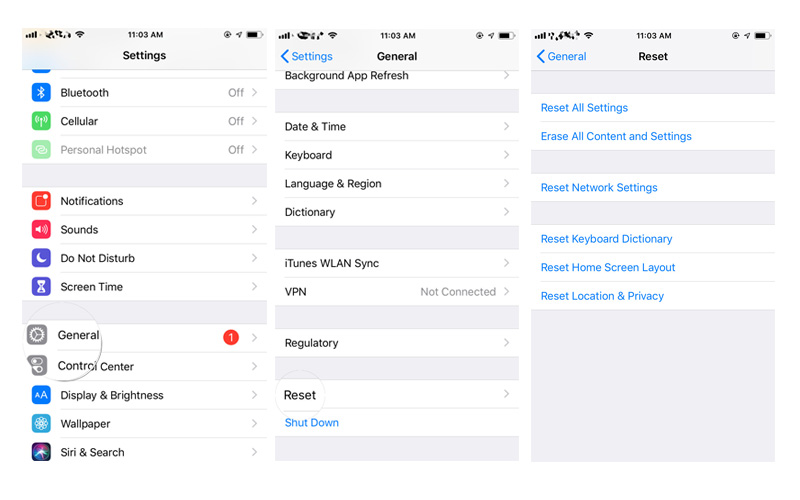
4. ceļš: izmēģiniet ReiBoot Remonts iPhone bez iTunes / datu zaudēšanas
Tas ir vēl viens veids, kā salabot iOS, betbez iTunes un bez datu zudumiem. Ierīces problēmas novēršanai mēs izmantosim trešās puses iOS remonta rīku, programmatūras nosaukums ir https://www.tenorshare.com/products/reiboot.html. Tas ir ārkārtējs iOS remonta rīks, jums vajadzētu izmantot tā pakalpojumus, ja iPhone ekrāns ir iesaldēts, šī programma dažu minūšu laikā salabos ierīci, pat neizdzēšot failus.
1. solis: sāciet, lejupielādējot ReiBoot iestatīšanas failus no interneta, un pēc tam instalējiet programmu.
2. solis. Tagad palaidiet programmu datorā un pēc tam, izmantojot datu kabeli, pievienojiet sasalušo iPhone ar datoru.
3. solis: Pēc tam dodieties uz ReiBoot saskarni un atlasiet “Remonts operētājsistēma”, pēc tam jūs tiksit pārsūtīts uz nākamo paneli, kur jums būs jānoklikšķina uz “Sākt labošanu”, lai turpinātu.

4. solis. Nākamajā procedūras daļā jums tiks lūgts lejupielādēt procedūrai nepieciešamo programmaparatūras failu. Tātad, atlasiet atrašanās vietu cietajā diskā un pēc tam noklikšķiniet uz "Lejupielādēt".

5. solis: pēc programmaparatūras lejupielādes varat noklikšķināt uz “Start Repair”, lai sāktu ierīces labošanu.

Bottom Line
Tāpēc neuztraucieties, ja jūsu iPhoneir iesaldēts, visi efektīvie labojumi ir aprakstīti rakstā. Tā ir ļoti izplatīta ierīces problēma, cilvēki lielākoties nonāk panikā, jo, mēģinot kaut ko darīt, ierīce paliek nereaģējoša. Vispirms izmēģiniet parasto metodi, piemēram, Force Reboot vai Rest Settings (Atjauniniet iestatījumus), bet, ja tie nedarbojas, pārejiet pie izvairīgākām procedūrām, piemēram, izmantojot ReiBoot, lai salabotu iOS utt.





![[Pilns ceļvedis] Labot saldēta ekrāna iPhone](/images/iphone-fix/full-guide-fix-a-frozen-screen-iphone.jpg)


![[Pilnīgi risinājumi] Kā Fix iOS 11/12 atjaunināšana Frozen iPhone / iPad](/images/ios-11/full-solutions-how-to-fix-ios-1112-update-frozen-on-iphoneipad.jpg)
